Sisällysluettelo
iTunes on poissa, mikä on paras vaihtoehto iPhonen tietojen hallintaan? Testattuamme huolellisesti 15 iPhonen siirto-ohjelmistoa tietokoneellamme ja Macilla löysimme muutamia hyviä ohjelmia, jotka voivat parantaa tiedonhallintakokemustasi ja tarjota lisäominaisuuksia, joita iTunes ei tarjoa.

Tässä on lyhyt yhteenveto tästä pitkästä katsauksesta:
iMazing on paras suosituksemme niille, jotka tarvitsevat luotettavan ja käyttäjäystävällisen ohjelman tiedostojen ja tietojen siirtämiseen, tallentamiseen ja varmuuskopioimiseen. Sen avulla voit nopeasti kopioida kaiken sisällön vanhasta laitteestasi uuteen. iMazing on myös hyödyllinen iPhonen tekstiviestien viemisessä ja tulostamisessa. Lisäksi iMazingin valmistaja DigiDNA tarjoaa SoftwareHow'n lukijoilleen yksinoikeudella 20% alennus ja voit lunastaa tarjouksen täältä.
AnyTrans on toinen tehokas ja tehokas iPhone-hallintaohjelma. Sen on kehittänyt iMobie, yritys, joka on erikoistunut ratkaisujen luomiseen Applen, Androidin ja pilvipalveluiden käyttäjille. Sen lisäksi, että AnyTrans täyttää tiedonhallintatarpeet, se voi myös siirtää tiedostoja iOS- ja Android-puhelinten, PC/Mac-tietokoneen ja pilvitallennuspalveluiden välillä, mikä lisää laitteidesi välistä yhteyttä ja toimivuutta.
EaseUS MobiMover on kätevä, kun haluat siirtää tietoja tietokoneelle tai tietokoneelta tai jakaa tiedostoja iOS-laitteiden välillä. EaseUS tarjoaa vähemmän ominaisuuksia kuin muut sovellukset, mutta se tarjoaa tehokkaita tiedonhallintapalveluita ilmaiseksi, kun taas muilla sovelluksilla on kokeilurajoituksia.
Lue lisää voittajista ja tutustu myös muihin työkaluihin, kuten useisiin ilmaisiin iPhonen hallintaohjelmiin.
Miksi luottaa meihin tässä oppaassa
Hei, nimeni on Mary. Olen kirjoittaja, joka sattuu olemaan tekniikan harrastaja. Yli kuuden vuoden ajan olen kirjoittanut erilaisista aiheista markkinoinnista tietotekniikkaan. Lapsuudestani lähtien olen ollut kiinnostunut uusien teknologioiden innovaatiosta ja kehittämisestä. Nykyään otan ensimmäiset pienet askeleeni koodauksen parissa. Mutta aivan kuten sinäkin, olen edelleen tavallinen käyttäjä, joka suosii yksinkertaisia ja intuitiivisia käyttöliittymiä.jotka toimivat sujuvasti.
Käytän työhön, viihteeseen ja viestintään Samsungin tietokonetta (Windows) ja iPhonea. Aiemmin minulla oli MacBook. Jonain päivänä haluaisin palata macOS:ään. Tätä artikkelia varten testasin näitä iOS-sisällönhallintaohjelmia pääasiassa Windows-kannettavallani. Tiimikaverillani JP:llä on MacBook Pro ja hänellä on kokemusta myös iPhonen siirto-ohjelmistojen käytöstä, joten hän jakaa myös joitakin mielipiteitään.
Tavoitteenamme on tutkia kaikki suositut iPhone managerit saatavilla ja auttaa sinua löytämään paras ohjelmisto, johon voit luottaa parantamaan tiedonsiirtokokemusta. Toivon, että katsaukseni auttaa sinua valitsemaan ohjelman, joka toimii parhaiten sinulle, jotta voit hallita ja siirtää musiikkia, elokuvia, TV-ohjelmia, kirjoja, muistiinpanoja, viestejä, yhteystietoja ja sovelluksia suoraviivaisemmalla tavalla.
Vastuuvapauslauseke: Tässä arvostelussa esitetyt mielipiteet ovat kaikki meidän omia. Mikään tässä postauksessa mainittu ohjelmistokehittäjä tai kauppias ei vaikuta mitenkään testausprosessiimme, eivätkä he saa mitään toimituksellista panosta sisältöön. Kukaan heistä ei itse asiassa tiedä, että kokoamme tämän arvostelun ennen kuin julkaisemme sen täällä SoftwareHow'ssa.
Kenen pitäisi saada tämä
Vaikka iTunesia pidettiin klassisena ohjelmana iPhonen tietojen hallintaan, oli paljon käyttäjiä, jotka eivät viihtyneet sen kanssa. iTunes joutui usein kritiikin kohteeksi, koska se on hidas, erityisesti Windowsissa, ja koska siitä puuttuu mielenkiintoisia ominaisuuksia. Se myös rajoitti ladattavien tiedostomuotojen määrää, eikä se pysty tallentamaan useita varmuuskopioita.
Nyt kun iTunes on poissa. Monet Mac-käyttäjät etsivät helppokäyttöisiä vaihtoehtoja valokuvien järjestämiseen tai viestien & puheluhistorian kopioimiseen puhelimesta tietokoneelle. Toiset haluavat siirtää musiikkia iPhonelle nopeammin. Itse asiassa on paljon iOS-ystävällisiä sovelluksia, jotka voivat korvata iTunesin tai jopa ylittää sen. Käytitpä iTunesia sitten musiikin kuunteluun tai tiedostojesi pitämiseenja tietojen synkronoimiseksi tietokoneen kanssa, voit valita useista vaihtoehdoista.
Jos siis haluat hallita iPhoneasi tehokkaammin, voit varmasti hyötyä iPhone-siirto-ohjelmiston käytöstä. Useimmissa maksullisissa sovelluksissa on ilmainen kokeiluversio, joten voit ladata ja testata niitä itse.
Paras iPhone-hallintaohjelmisto: Mitä pitää ottaa huomioon
Voittajien määrittämisessä käytimme seuraavia kriteerejä:
Ominaisuudet
Parhaiden iPhone-hallintaohjelmistojen ominaisuudet voivat vaihdella huomattavasti. Yleensä tällaiset sovellukset eivät vain kopioi iTunesin vakio-ominaisuuksia vaan jopa ylittävät ne. Niiden joukosta löytyy sovelluksia tiedonsiirtoon, median hallintaan, viestien, yhteystietojen ja muistiinpanojen varmuuskopiointiin jne. Huolimatta suuresta valikoimasta otimme huomioon iTunesin pakolliset ominaisuudet sekä joukonainutlaatuiset ominaisuudet.
Suunnittelu ja käyttäjäkokemus
Sovelluksen suunnittelu on yhtä merkittävää kuin ominaisuuksien määrä. Käyttöliittymä (UI) tekee ensivaikutelman, ja sitten käyttäjäkokemus (UX) osoittaa, kuinka intuitiivinen ja helppokäyttöinen ohjelmisto on tehtävän suorittamisen yhteydessä. Kun kyse on iPhonen tiedonhallinnasta, sekä UI:n että UX:n pitäisi olla tyydyttäviä.
Langaton yhteys
Tämä ominaisuus ei ole vain erittäin kätevä, vaan myös ratkaisevan tärkeä, kun haluat tehdä säännöllisiä varmuuskopioita. Tällöin koko tietojen siirtoprosessi tietokoneeseen tai pilvipohjaiseen tallennustilaan tapahtuu automaattisesti ilman ärsyttäviä muistutuksia.
Yhteensopivuus
Parhaan iPhone Manager -ohjelmiston on oltava yhteensopiva minkä tahansa iPhonen kanssa, myös uusimman iPhone 11:n. Sen on täytettävä myös muiden Applen laitteiden, kuten iPadin, tarpeet. Harkitsemme myös sovelluksia, joista on sekä Windows- että Mac-versiot.
Edullinen hinta
Useimmat alla luetelluista ohjelmistoista ovat maksullisia, mutta niissä on ilmainen kokeilujakso tai ne tarjoavat joitakin ominaisuuksia ilmaiseksi. Sovelluksen on siis tarjottava paras vastine rahalle, jos päätät ostaa täysversion.
Parhaat iPhone-siirto-ohjelmistot: Voittajat
Paras maksullinen valinta: iMazing

Sen nimi puhuu puolestaan. iMazing , joka tunnettiin aiemmin nimellä DiskAid, on hämmästyttävä ja käyttäjäystävällinen iOS-laitehallinta Windowsille ja Macille.
DigiDNA:n kehittämä iMazing ylittää iTunesin ominaisuudet antamalla käyttäjille mahdollisuuden varmuuskopioida ja palauttaa iPhonen, iPadin ja iPodin, tallentaa mediaa ja muita tiedostoja tietokoneelle ja siirtää tietoja laitteiden välillä. Sovelluksessa on myös iTunes-kirjastonhallinta ja iCloud-yhteensopivuus.
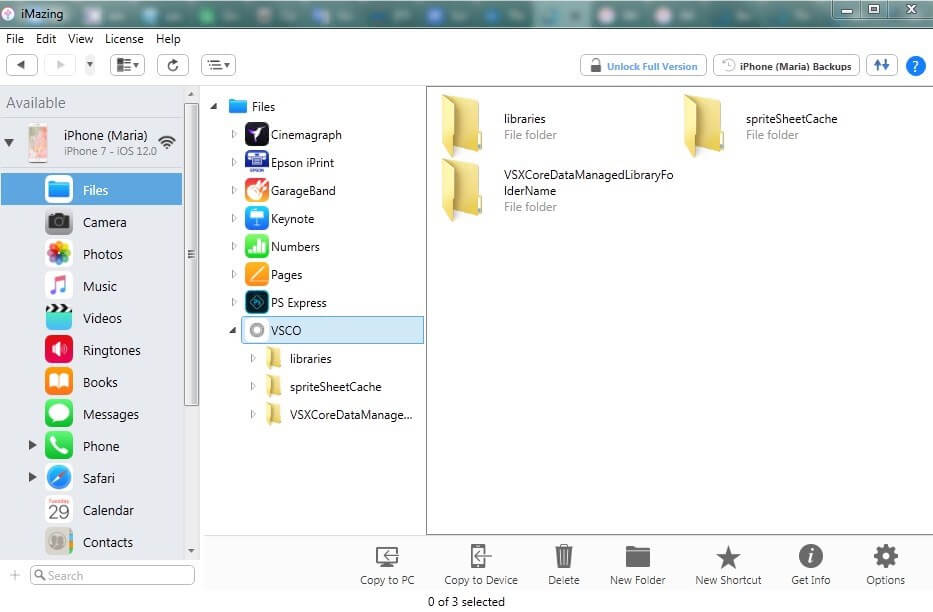
iMazingin käyttöliittymä on miellyttävä ja minimalistinen. Voit aloittaa työskentelyn ohjelman kanssa liittämällä iOS-laitteesi joko WiFin tai USB:n kautta.
Sovellus on kätevä, kun ostat uuden laitteen ja haluat nopeasti siirtää tietoja vanhasta iPhonestasi uuteen tai tallentaa tiedostoja suoraan tietokoneeseen. Mikä tärkeintä, sen avulla voit valita ja siirtää tietoja, jotka haluat jakaa.
Tiedostojen, valokuvien, musiikin, videoiden, puheluhistorian, kalenterin ja yhteystietojen hallinnan lisäksi iMazing tukee myös asiakirjoja iBookista, tekstiviestejä ja muistiinpanoja.

iTunes voi säilyttää vain yhden varmuuskopion laitetta kohti. Aina kun varmuuskopioit iPhonen, se korvaa viimeisimmän varmuuskopion. Toisin kuin iTunes, iMazing antaa sinun säilyttää useita varmuuskopioita kiintolevyllä tai NAS-asemalla. Tietoja ei siirretä Internetin kautta.
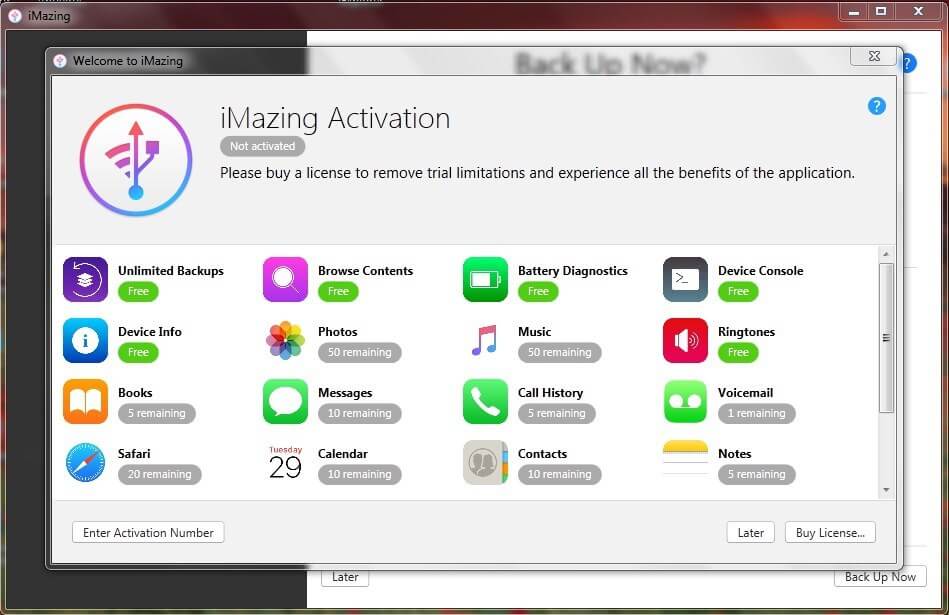
Jos haluat lisätietoja, voit lukea perusteellisen iMazing-arvostelumme.
Huomautus: iMazing on maksullinen sovellus. Siitä on olemassa ilmainen versio, jossa on muutamia rajoituksia. Voit ostaa yhden iMazing-lisenssin suoraan viralliselta verkkosivustolta.
Hanki iMazing (ilmainen kokeiluversio)Toiseksi sijoittunut: AnyTrans

Kehittänyt iMobie, AnyTrans on tehokas tiedonhallintaohjelma, joka on yhteensopiva koko Apple-laitteiden valikoiman kanssa. iMobie keskittyy kehittämään iPhonen, iPodin ja iPadin tiedonhallinta- ja iOS-sisällönpalautusohjelmia. Siitä huolimatta AnyTrans on saatavilla sekä Macille että Windowsille. Sovellus pystyy myös hallitsemaan täysin Android-laitteita ja pilvisisältöä. Tämä tekee AnyTransista loistavan kokonaisratkaisun tiedonhallintatarpeisiisi.
Kun iPhone on yhdistetty, näet Laitteen sisältö -välilehden (kuvakaappaus yllä), josta voit valita pikakuvakkeen yleisiin tehtäviin. Jos haluat työskennellä suoraan laitteesi tietojen kanssa, napsauta näytön oikeassa reunassa olevaa ylintä merkkiä. Täältä löydät iOS-sisällön jaoteltuna useisiin luokkiin, kuten sovelluksiin, yhteystietoihin, kalentereihin, podcasteihin jne.
Käyttöliittymä on selkeä ja intuitiivinen, joten sinulla ei ole vaikeuksia työskennellä AnyTransin kanssa. Lue lisää sovelluksen ominaisuuksista yksityiskohtaisesta AnyTrans-arvostelustamme.
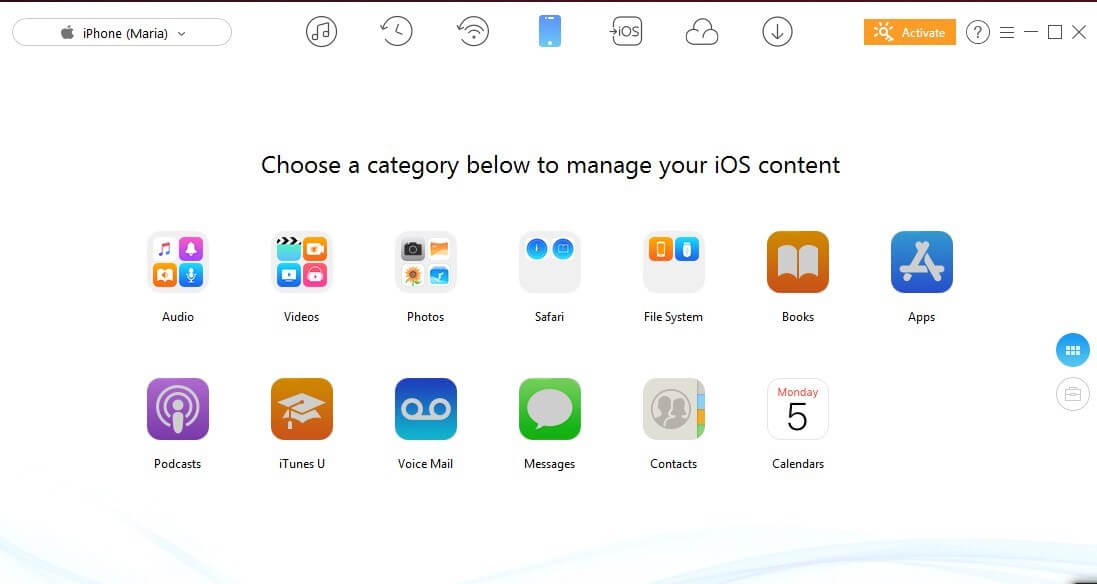
Me kaikki tiedämme, että varmuuskopion tekeminen on aikaa vievä prosessi. Sitä paitsi iTunes varmuuskopioi kaikki tiedot tietokoneelle antamatta mahdollisuutta valita tiettyä tiedostoa. Mutta AnyTransin avulla voit valita haluamasi tietotyypin ja tallentaa sen PC:lle/Macille. Ohjelma pitää myös luetteloa kaikista varmuuskopioista varmuuskopioinnin päivämäärän, laitteen nimen, iOS-version jne. kanssa. Voit esikatsella kaiken sisällön valitun varmuuskopiotiedoston sisällä javalitse poimitaksesi tarvitsemasi.
Toinen hieno ominaisuus on se, että voit liittää iOS-laitteesi sovellukseen ilman USB-kaapelia. Jos haluat varmuuskopioida iPhonen säännöllisesti, voit ajoittaa Air Backup -tallennuksen Wi-Fi-verkon kautta. Kaikki varmuuskopiot tallennetaan paikallisesti tietokoneellesi, joten ei ole vaaraa, että ne murretaan. Lisäksi voit tehdä salattuja varmuuskopioita AES-256:lla, joka on alan salausmäärittely, jota pidetään laajasti ottaenmurtumaton.
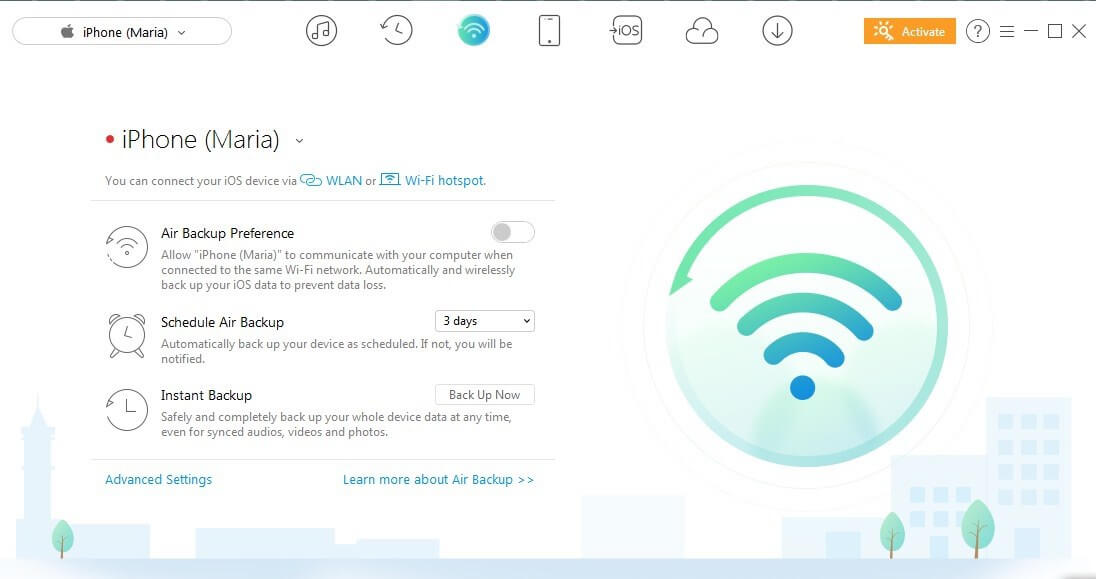
Tämän lisäksi AnyTrans voi auttaa sinua lataamaan videoita joistakin suosituista videohostausalustoista (esim. YouTube-videoiden lataaminen). Lataa vain haluamasi video ja nauti siitä laitteellasi offline-tilassa.

Vaikka ohjelmisto ei ole ilmainen, AnyTrans tarjoaa ilmaisen kokeilutilan. Ostamiseen on kaksi vaihtoehtoa: yksittäinen lisenssi yhdelle tietokoneelle 39,99 dollarilla tai perhekäyttöoikeus, jota voidaan käyttää viidessä tietokoneessa kerralla 59,99 dollarilla (tavallinen hinta on 199,95 dollaria). Kumpaankin suunnitelmaan sisältyy elinikäiset päivitykset ja 100-prosenttinen rahat takaisin -takuu 60 päivän kuluessa. Huomautus: Myyntiveroa voidaan soveltaa asuinmaasi mukaan.
Hanki AnyTrans nytMyös suuri: EaseUS MobiMover
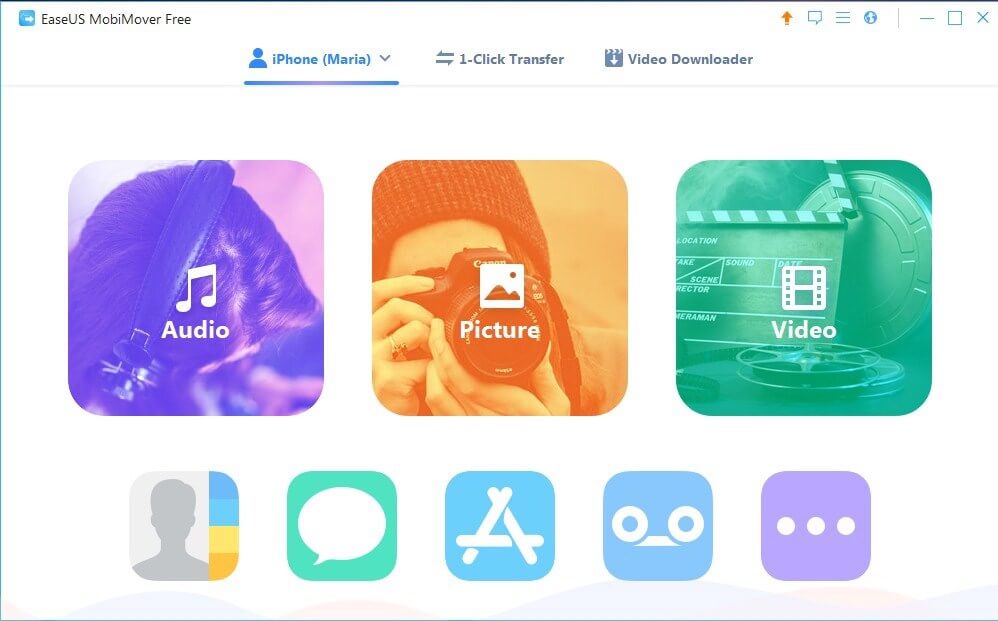
EaseUS MobiMover voi helposti varmuuskopioida iPhonen tai iPadin ja siirtää tietoja Applen laitteiden välillä. Kattavana ratkaisuna iPhonen tiedonhallintaan EaseUS auttaa kopioimaan tiedostoja iPhonesta tai iPhoneen tietokoneelta tai toiselta puhelimelta. Se on yhteensopiva PC:n ja Macin kanssa ja tukee iPhoneja, joissa on uusin iOS.
Jos haluat hallita iOS-tietojasi tai siirtää tiedostoja laitteiden välillä, sinun on liitettävä iPhone tietokoneeseen USB-kaapelilla. Langatonta yhteyttä ei ole. Kun laite on liitetty, näet sen nimen näkyvän välilehtipalkissa. Jos haluat työskennellä suoraan puhelimen sisällön kanssa, sinun on napsautettava laitteen nimeä ja valittava luokka, jota haluat hallita. Valitse vain tiedostot, jotka haluatkopioida, muokata tai poistaa.
Huomautus: Jos haluat siirtää tietoja, kuten Safarin kirjanmerkkejä tai yhteystietoja, sinun on poistettava iCloud käytöstä puhelimesta.

Tietojen siirtäminen iPhoneen tai iPhonesta on myös nopeaa ja suoraviivaista. Napsauta 1-Click Transfer-välilehdellä, valitse vasemmalla puolella laite, josta haluat siirtää, ja oikealla puolella laite, johon haluat siirtää.
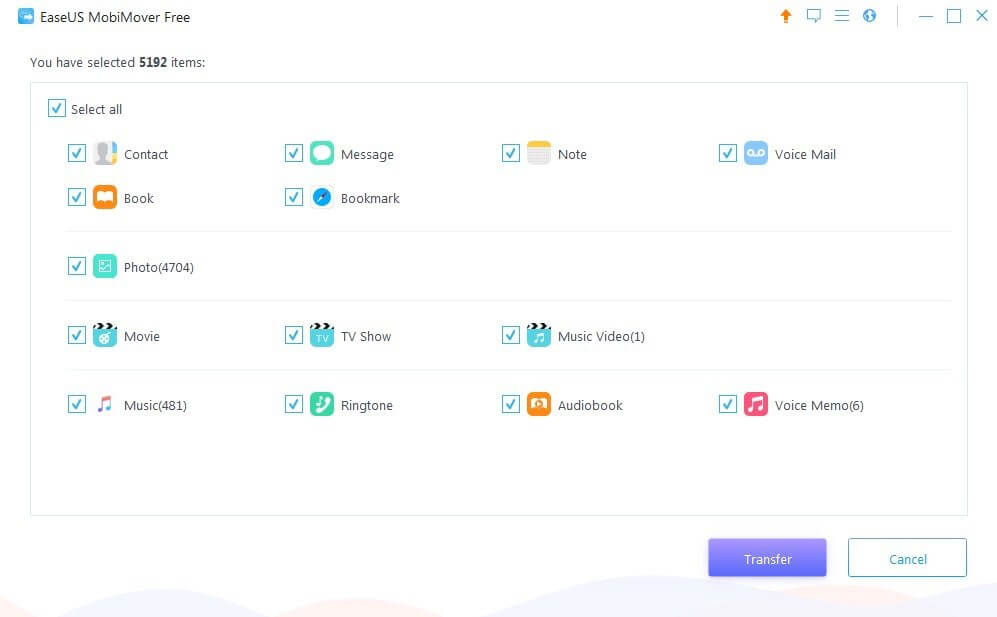
Valitse siirrettävän sisällön tyyppi, yhteystiedoista äänimuistiinpanoihin. EaseUS mahdollistaa tiettyjen tiedostojen tai useiden kansioiden valitsemisen samanaikaisesti. Aloita prosessi napsauttamalla Siirrä-painiketta.
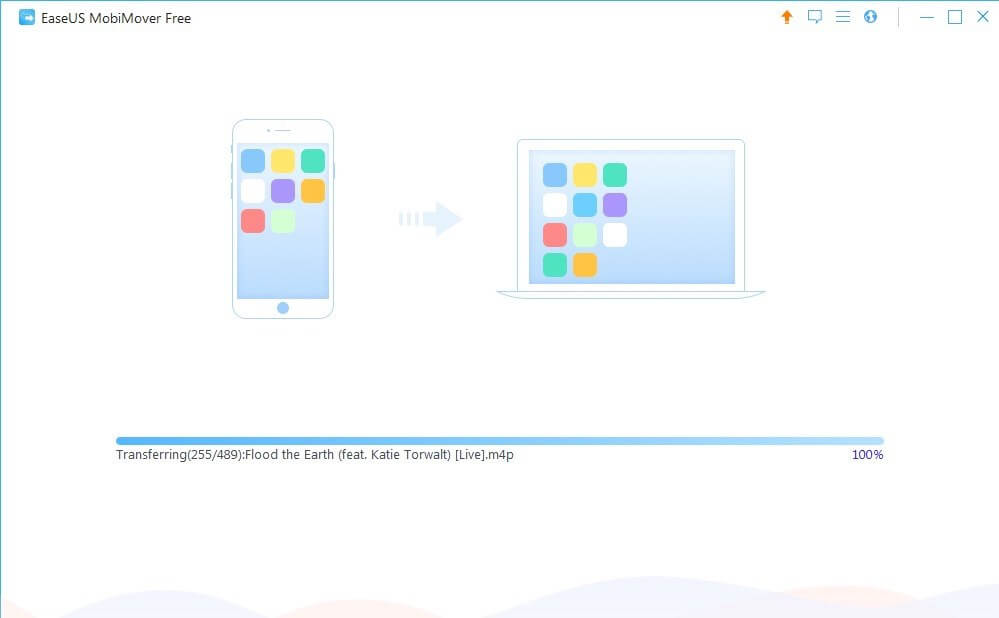
Kuten AnyTrans, myös EaseUS MobiMover tarjoaa videolataustoiminnon. Valitse vain laite, johon haluat tallentaa videon, syötä linkki ja napsauta Lataa-painiketta. Kehittäjät lupaavat, että sovellus tunnistaa automaattisesti videon muodon ja transkoodaa sen haluttuun muotoon.
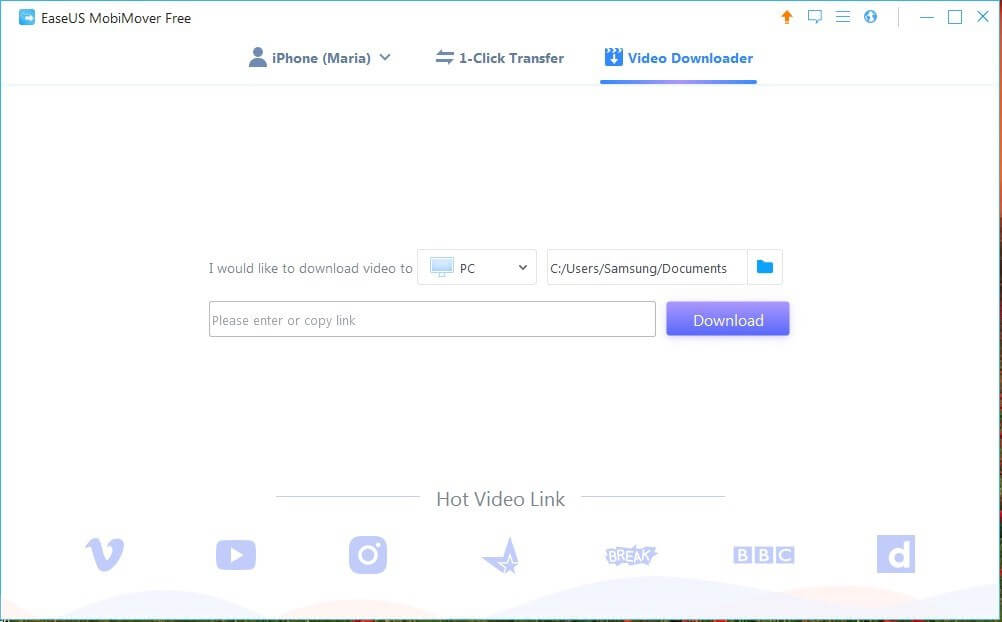
EaseUS MobiMover tarjoaa nämä ominaisuudet ilmaiseksi. Se tarjoaa kuitenkin myös maksullisen version, EaseUS MobiMover Pro:n, joka tarjoaa lisäksi elinikäiset päivitykset ja 24/7 teknisen tuen. Tarjolla on kolme pakettia; ne eroavat käytettävien tietokoneiden määrän mukaan. Hinta alkaa 49,95 dollarista Macille ja 39,95 dollarista Windowsille. Tarjolla on rahanpalautustakuu 30 päivän kuluessa ostosta.
Hanki EaseUS MobiMoverParas iPhone Manager: Maksullinen kilpailu
Dr.Fone Transfer (Windows/Mac)
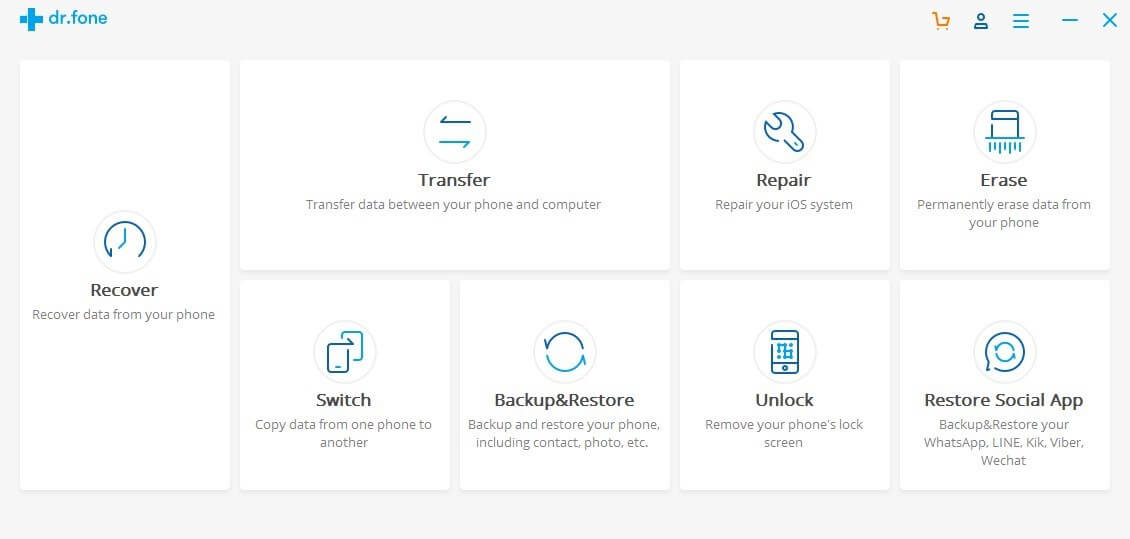
Kuten muutkin edellä luetellut ohjelmat, Dr.Fone voi myös varmuuskopioida ja siirtää tietoja iOS-laitteista. Lisäksi siinä on kaksi tietojen poistovaihtoehtoa - yksityinen tietojen poisto ja täydellinen tietojen poisto. Huomaa, että jälkimmäinen poistaa laitteesi kokonaan, etkä voi palauttaa poistettuja tiedostoja.
Dr.Fonen ainutlaatuinen ominaisuus on iOS Data Recovery. Se on suunniteltu korjaamaan yleisiä iPhone-ongelmia, kuten valkoinen tai musta näyttö, jatkuva uudelleenkäynnistyssilmukka, jumittuminen palautustilaan jne. Siitä on hyötyä myös WhatsApp-, LINE-, Viber-, WeChat- ja KiK-siirrossa, varmuuskopioinnissa ja palautuksessa. Voit lukea lisää yksityiskohtaisesta Dr.Fone-arvostelustamme täällä.
WALTR 2 (Windows/Mac)
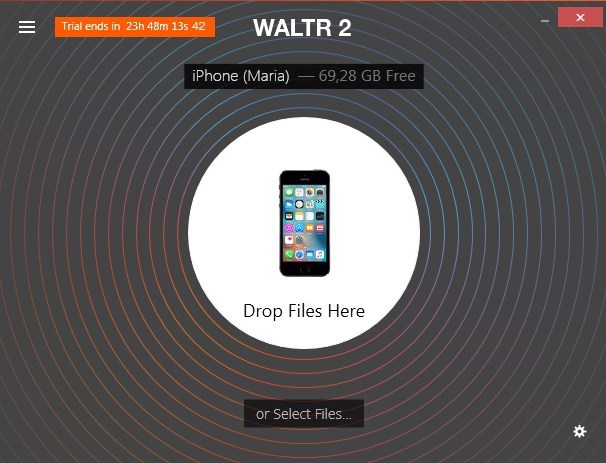
Waltr 2 on loistava ohjelma niille, jotka haluavat langattomasti raahata ja pudottaa musiikkia, videoita (mukaan lukien 4K Ultra HD), soittoääniä, PDF-tiedostoja sekä ePub- ja iBook-tiedostoja iPhoneen, iPodiin tai iPadiin. Softorino-tiimin kehittämä Waltr 2 saa minkä tahansa mediasisällön Mac/PC:ltäsi Applen laitteeseen hetkessä.
Aloittaaksesi Waltr 2:n käytön, sinun tulee rekisteröidä kopio aktivoimalla 24 tunnin kokeiluversio. tai ostaa lisenssiavain rajoittamatonta käyttöä varten. Voit pyytää kokeiluversiota syöttämällä sähköpostiosoitteesi, ja saat välittömästi henkilökohtaisen aktivointiavaimen. Huomaa, että sinulla on vain 24 tuntia aikaa testata ohjelmaa. Jos päätät jatkaa Waltr 2:n käyttöä, sinun on maksettava 39,99 dollaria, mikä on samaa luokkaa kuin sovellukset, jotka tarjoavatOhjelma toimii kuitenkin nopeasti, sillä se on keskittynyt vain yhteen tarkoitukseen: tiedostojen siirtämiseen tietokoneelta iPhoneen.
Lisäksi Waltr 2 tarjoaa automaattisen sisällöntunnistuksen (ACR), joka tunnistaa sisällön, löytää puuttuvat kansikuvat ja täyttää metatiedot, mikä antaa musiikille, elokuville ja TV-ohjelmille rikkaan visuaalisen ilmeen.
SynciOS-tiedonsiirto (Windows/Mac)
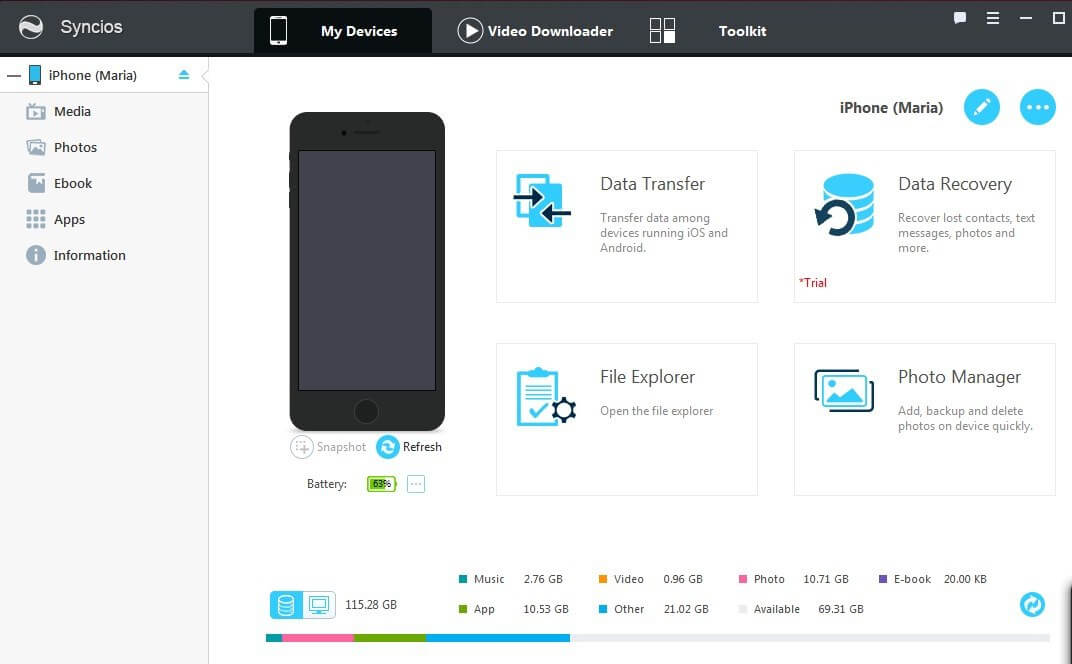
Yhdistää iPhonen hallinta- ja tiedonsiirto-ohjelmiston, Syncios voi varmuuskopioida, muokata, hallita ja palauttaa iPhonen mediatiedostoja sekä siirtää niitä tietokoneen ja puhelimen välillä tai iOS/Android-laitteiden välillä.
Sovellus on yhteensopiva Windows 10/8/7/Vista- ja macOS 10.9- tai uudemman version kanssa. Tietojen hallinnan ja tiedostojen siirtämisen iPhonesta/iPhoneen lisäksi Syncios tarjoaa myös videolatausohjelman, video/audio-muuntimen, soittoäänen valmistajan ja paljon muuta.
Edellä lueteltujen ominaisuuksien lisäksi Syncios mahdollistaa viestien, yhteystietojen, muistiinpanojen, kirjanmerkkien ja Whatsapp-viestien varmuuskopioinnin ja järjestelyn. Se ei kuitenkaan pysty tunnistamaan iOS-laitettasi ilman USB:tä; myöskään langattoman yhteyden ominaisuutta ei ole tarjolla. Ohjelman käyttäminen edellyttää, että tietokoneellesi on asennettu iTunes, mikä saattaa olla sinulle turhauttavaa.
Synciosista on kaksi versiota: Free ja Ultimate. Ilmaisversio on ominaisuuksiltaan rajoitettu. Jos haluat ottaa kaiken irti sovelluksesta, maksat 34,95 dollaria yhdestä elinikäisestä lisenssistä.
iExplorer (Windows/Mac)
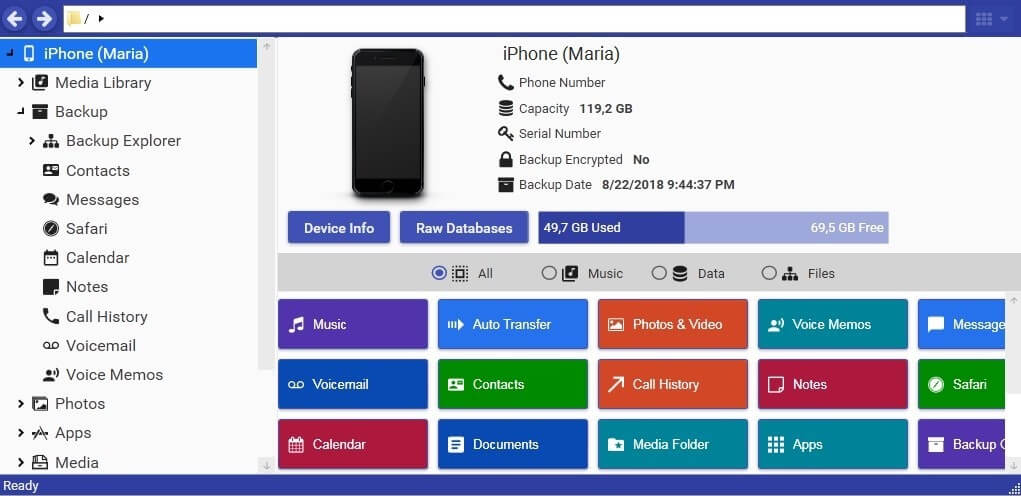
iExplorer by Macroplant on suunniteltu siirtämään tietoja Applen laitteiden ja tietokoneiden (macOS ja Windows) välillä. Itse asiassa se on kuin iPhone-selain, jonka avulla voit hallita ja järjestää laitteissasi olevia tiedostoja kuin muistitikulla. iExplorerilla voit siirtää mediatiedostoja iTunesiin ja viedä viestejä, yhteystietoja, muistiinpanoja, puheluhistoriaa, äänimuistiinpanoja ja muita tietoja suoraan tietokoneeseen.
Sen lisäksi, että iExplorer on vanhanaikainen, se ei voi muodostaa yhteyttä laitteisiin, joissa ei ole USB-liitäntää. Sovellus oli hitain testaamistamme sovelluksista. Se jopa jähmettyi useita kertoja testaukseni aikana.

iExplorerissa on ilmainen demotila, jossa on rajoitettu toiminnallisuus. Kaikkien ominaisuuksien avaamiseksi sinun on ostettava yksi kolmesta lisenssistä: Basic (1 lisenssi hintaan $39,99), Universal (2 lisenssiä hintaan $49,99) tai Family (5 lisenssiä hintaan $69,98).
MediaMonkey (Windows)
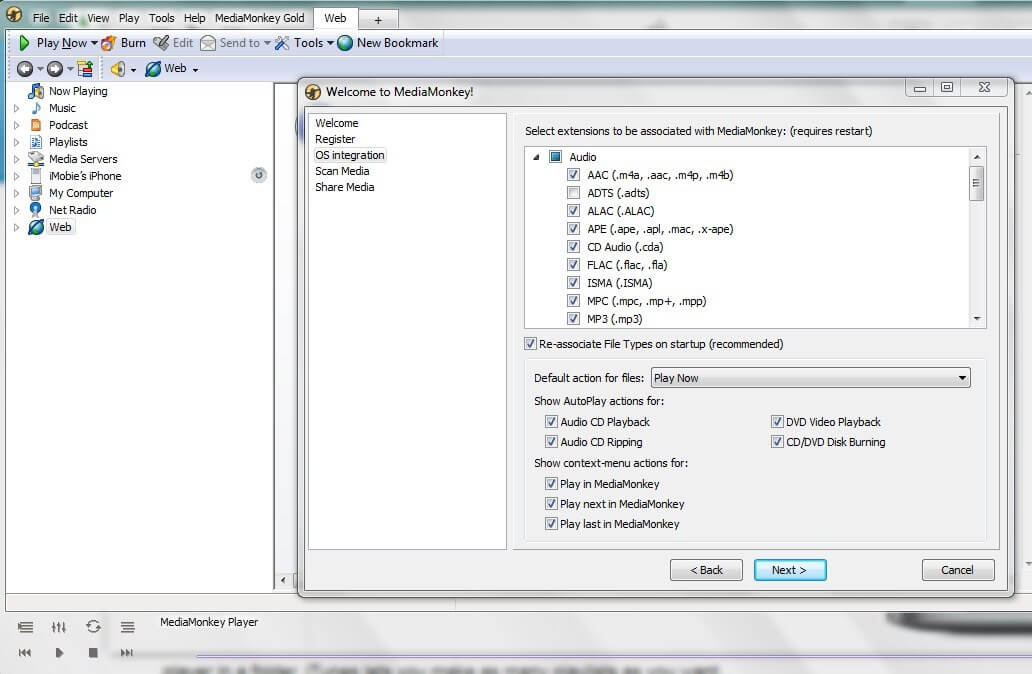
Medianhallintaohjelmana, MediaMonkey yhdistää useita sovelluksia yhteen, mukaan lukien moniformaattisoitin ja kehittynyt kirjastonhallinta.
Se on melko samanlainen kuin iTunes. iTunesissa on kuitenkin houkuttelevampi ja käyttäjäystävällisempi käyttöliittymä ja pääsy iTunes Storeen. Toisaalta MediaMonkey pystyy paremmin hallitsemaan monimutkaisia mediakirjastoja.
MediaMonkey on saatavilla vain Windowsille, eikä sitä voi synkronoida iPhonen kanssa WiFin kautta (vain Android). Se ei myöskään ole yhteensopiva uusimpien iPhonejen kanssa. Katso laitteiden yhteensopivuusluettelo täältä.
Jos päätät päivittää MediaMonkeyn ilmaisen version kehittyneeseen Gold-versioon, voit ostaa elinikäisen lisenssin 49,95 dollarilla tai maksaa 24,95 dollaria neljästä päivityksestä.
Joitakin ilmaisia iPhone-hallintaohjelmistoja
CopyTrans Manager (Windows)
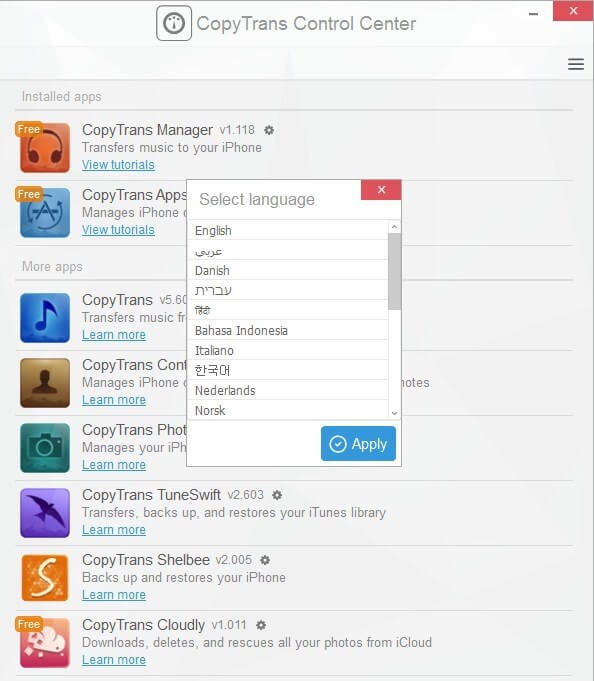
CopyTrans Manager on ilmainen vaihtoehto edellä mainituille maksullisille ohjelmille, ja se on nopea tapa raahata ja pudottaa musiikkia, podcasteja, äänikirjoja ja soittoääniä tietokoneelta suoraan Applen laitteeseen.
Vaikka CopyTrans Manager on saatavilla vain Windowsille, sovellus on täysin yhteensopiva uusimman iOS:n kanssa. Se on nopea asentaa ja vie hyvin vähän tilaa.
Kun asennat ohjelmaa, sinun on ensin ladattava CopyTrans Control Center. Huomaa, että CopyTrans Manager ei varmuuskopioi tietoja, kuten valokuvia tai yhteystietoja. Sinun on asennettava erikoistunut sovellus CopyTrans Control Centeristä tätä tehtävää varten.
MusicBee (Windows)
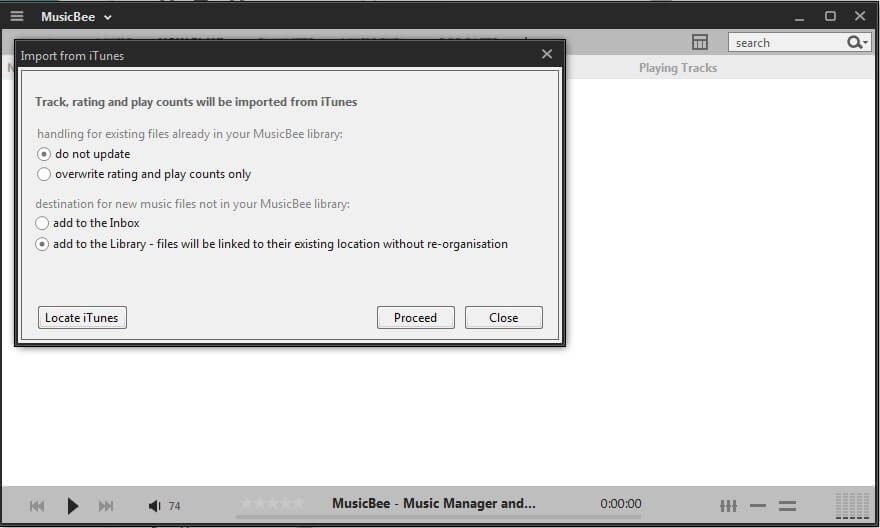
MusicBee on musiikkisoitin, jonka avulla voit järjestää ja hallita musiikkikirjastojasi. Se on saatavilla vain Windowsille, ja siitä on kaksi versiota - tavallinen työpöytäversio ja kannettava sovellus, jonka voi asentaa muuhun paikkaan, kuten USB-asemaan. En leikkinyt MusicBeen kanssa kovin pitkään - ohjelma ei nähnyt iPhoneani, vaikka yritin asentaa sen uudelleen.
Muut asiat, jotka saatat haluta tietää
1. Tietojen menetys tapahtuu aika ajoin.
Sinun kannattaa varmuuskopioida tietosi aika ajoin. Onnettomuuksia sattuu. Jopa uusin iPhone uusimmalla iOS:llä voi mennä käsistä ja menettää kaikki tiedostot, joten varmuuskopiointi on tärkeää. Se on vain ylimääräinen kopio iPhonen tiedoista siltä varalta, että alkuperäinen häviää tai vahingoittuu.
2. Yksi varmuuskopio ei riitä.
Sisällön varmuuskopioiminen puhelimesta tietokoneeseen vaikuttaa turvalliselta. Mutta voit menettää molemmat laitteet samana päivänä. Siksi on tärkeää tallentaa iPhonen tiedot turvalliseen ja tietokoneesta/Macista erilliseen paikkaan, yleensä ulkoiselle kiintolevylle tai etätallennuspalvelimelle.
3. Pilvivarmistus tai -tallennus ei ehkä ole niin turvallinen kuin luulet.
Verkkovarmuuskopiointipalveluiden käyttö on periaatteessa käytännöllistä. Yleensä ne ovat käyttäjäystävällisiä ja helppoja ottaa käyttöön. Puhelimen tietojen automaattinen kopiointi verkossa sijaitsevalle palvelimelle kuulostaa hyvältä ajatukselta; voit palauttaa ne käytännössä milloin ja minne haluat. Lisäksi useimmat pilvivarmistus- ja tallennuspalvelujen tarjoajat kopioivat tietoja useisiin eri tietokeskuksiin, mikä mahdollistaa palautuksen, kun yksi palvelin menee epäkuntoon.suurten laitteistovikojen tai luonnonkatastrofin vuoksi.
Ansat ja sudenkuopat
Mutta kaikki ei ole ruusuista. Yksi pilvipohjaisiin tallennus- ja varmuuskopiointipalveluihin liittyvistä ongelmista, joita et ehkä tule ajatelleeksi, on se, että ne ovat vain yrityksiä, jotka voivat yllättäen kadota. Kuten kaikilla yrityksillä, myös niillä on hyviä ja huonoja aikoja. Ja jos jokin menee yhtäkkiä pieleen, tietosi voivat olla vaarassa.
Vaikka päättäisitkin käyttää arvostetun yrityksen, kuten Applen, Googlen tai Amazonin, pilvipalvelua, siihen liittyy aina riski. Esimerkiksi Kodak avasi vuonna 2001 Kodak Galleryn, joka oli alusta valokuvien tallentamiseen ja jakamiseen. Perinnöstään ja innovaatioistaan huolimatta Kodak meni kuitenkin konkurssiin vuonna 2012 ja lopetti toimintansa. Myös Kodak Gallery suljettiin, ja monet valokuvaajat menettivät kuvansa.
Tämän ongelman välttämiseksi on hyvä idea käyttää useampaa kuin yhtä varmuuskopiointivaihtoehtoa - sekä verkossa että offline-tilassa (esim. ulkoinen kiintolevy). Näin voit pitää tärkeät tiedot turvassa kaikenlaisten ongelmien varalta.
Toinen ongelma, joka voi ilmetä, on turvallisuus. Kätevyys ja turvallisuus ovat aina ristiriidassa keskenään. Pilvipohjaiset varmuuskopiointipalvelut ja verkkotallennukset voivat epäilemättä suojata tietojasi katoamiselta tai vahingoittumiselta katastrofissa. Niiden saatavuus voi kuitenkin heikentää niiden turvallisuutta, jolloin yksityiset tietosi saattavat avautua kolmansille osapuolille.
Paras ratkaisu tähän ongelmaan on pyytää palveluntarjoajaa varmistamaan, että tiedostosi ovat tiukasti suojattuja. Varmista, että käyttämäsi palvelun turvallisuusstandardit ovat korkeat.
Kiinnitä huomiota myös valitun palvelun hinnoittelumalliin. Yleensä ilmaiset verkkotallennus- ja varmuuskopiointipalvelut tarjoavat vain pienen määrän tallennustilaa. Esimerkiksi iCloud tarjoaa Applen käyttäjille 5 Gt ilmaista tallennustilaa. Jos haluat enemmän tilaa, sinun pitäisi ostaa jokin heidän suunnitelmistaan. Rajoittamattoman pilvitallennustilan tarjoaminen on useimmiten pelkkä markkinointikikka, jolla halutaan houkutella lisää asiakkaita.
Miksi? Rajattoman tallennustilan tarjoaminen nopeasti kasvavalle käyttäjämäärälle on teknisesti mahdotonta.
Viimeiset sanat
iTunes oli ennen suosittu mediakirjasto ja kätevä iPhonen hallintaohjelmisto. Sen avulla voit järjestää musiikkia, elokuvia, TV-ohjelmia ja kirjoja, joita sinulla on tai haluat ostaa.
Mutta nyt iTunes on poissa! Huhujen mukaan iTunes on kuollut useista syistä: ei-ostettujen medioiden säännöllinen häviäminen synkronoinnin jälkeen, hidas käyttöliittymä, kun työskentelet suuren tietomäärän kanssa, ja kyvyttömyys tallentaa Internetistä ladattuja tiedostoja kirjastoon. Mitä aiot siis tehdä sen sijaan? Käytä toista iPhone-ohjelmistoa!
iPhone-siirto-ohjelmista löytyy sovelluksia jokaiseen makuun ja budjettiin. Kaikki ohjelmat eivät kuitenkaan vastaa tarpeitasi, vaan kaikki riippuu henkilökohtaisista mieltymyksistäsi. Toivomme, että tämä opas on sinulle hyödyllinen.
Toivottavasti olet löytänyt sen, joka toimii sinulle parhaiten. Jos olet kokeillut toista loistavaa iPhone manager -ohjelmaa, joka kannattaa esitellä tässä arvostelussa, jätä kommentti ja kerro meille.

